Changer le moteur de recherche par défaut dans Safari sur l'iPad
Vous avez probablement remarqué que vous pouvez taper un terme de recherche dans la barre d'adresse en haut de Safari et il recherchera automatiquement ce terme sur le Web. Mais vous n'aimerez peut-être pas le moteur de recherche utilisé pour exécuter cette recherche, et vous vous êtes demandé comment le changer.
Heureusement, c'est une option qui peut être modifiée dans le menu des paramètres de Safari, et vous pouvez choisir parmi plusieurs options différentes afin que Safari utilise votre moteur de recherche préféré pour toutes les recherches dans la barre d'adresse au lieu de l'option par défaut actuellement définie sur l'appareil.
Changer la recherche par défaut dans Safari sur un iPad 2
Les étapes de cet article ont été effectuées sur un iPad 2, dans iOS 8. Les versions antérieures d'iOS peuvent avoir des directions légèrement différentes.
Nous passerons de Bing à Google dans les étapes ci-dessous. Vous pouvez choisir entre Google, Yahoo, Bing et DuckDuckGo. Notez que cela ne changera que le moteur de recherche par défaut utilisé dans Safari. La recherche Spotlight et d'autres applications de navigateur Web utiliseront toujours leurs propres paramètres par défaut.
Étape 1: appuyez sur l'icône Paramètres .

Étape 2: faites défiler vers le bas et sélectionnez l'option Safari dans la colonne à gauche de l'écran.
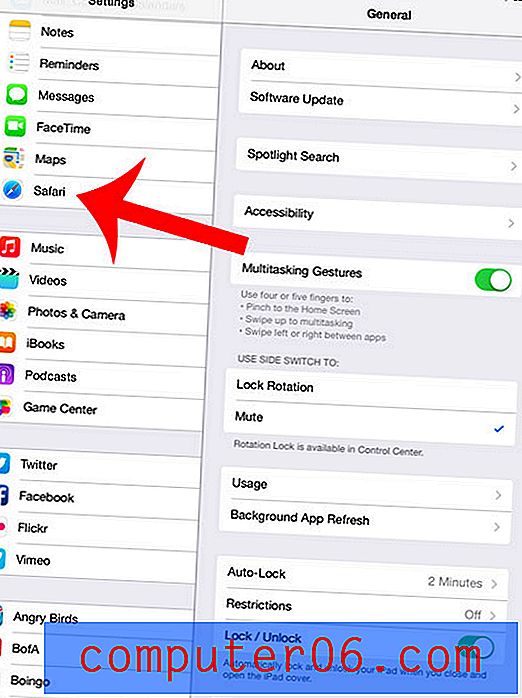
Étape 3: appuyez sur le bouton du moteur de recherche en haut à droite de l'écran.
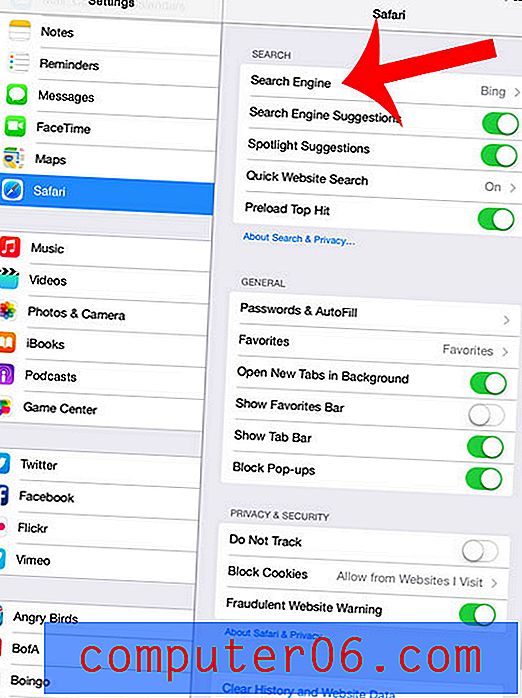
Étape 4: Sélectionnez votre moteur de recherche préféré.
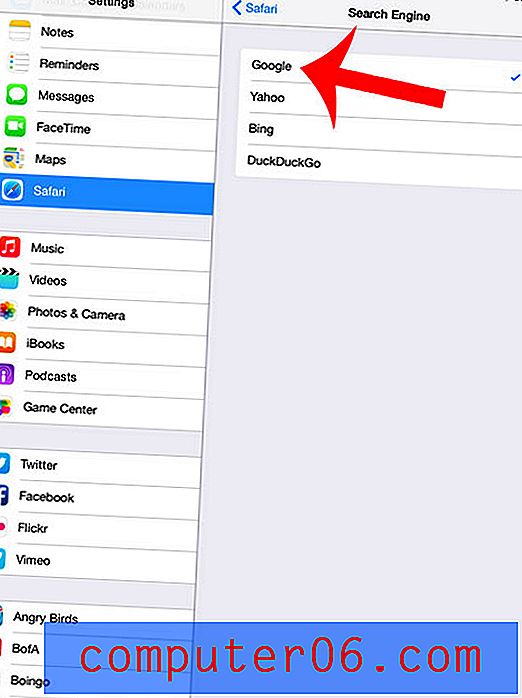
Souhaitez-vous voir vos favoris mis en signet en haut de l'écran Safari de votre iPad? Lisez ici pour savoir comment régler ce paramètre.



